做影視文化的傳播者
無論我(wǒ)們的電腦配置有多高,當在時間線上添加了一(yī)堆調色節點、OpenFX插件、轉場、變速、圖層混合等效果後,大(dà)概率還是會很慢(màn),但很多時候又(yòu)不得不這樣做。
這時候,達芬奇的渲染緩存功能就成了最後的救命稻草。經過數個版本的優化,達芬奇的渲染緩存功能已經成爲提高實時播放(fàng)性能的重要方法。
下(xià)面展示在時間線中(zhōng)對素材進行渲染緩存的系列操作指南(nán)。
1.什麽是達芬奇的渲染緩存?
達芬奇渲染緩存的主要原理是将時間線上的片段進行預先緩存或渲染,如果帶有效果就燒錄進去(qù)。這樣,達芬奇就可以像直接播放(fàng)源素材一(yī)樣實時流暢地播放(fàng)渲染好的時間線素材,而不是實時解算各種複雜(zá)的效果。
2.渲染緩存重要的3個設置菜單
1.在項目設置中(zhōng)的優化媒體(tǐ)和渲染緩存設置區,這裏可以選擇對處理器友好的渲染緩存格式,比如DNxHR、ProRes或無壓縮10/16bit。
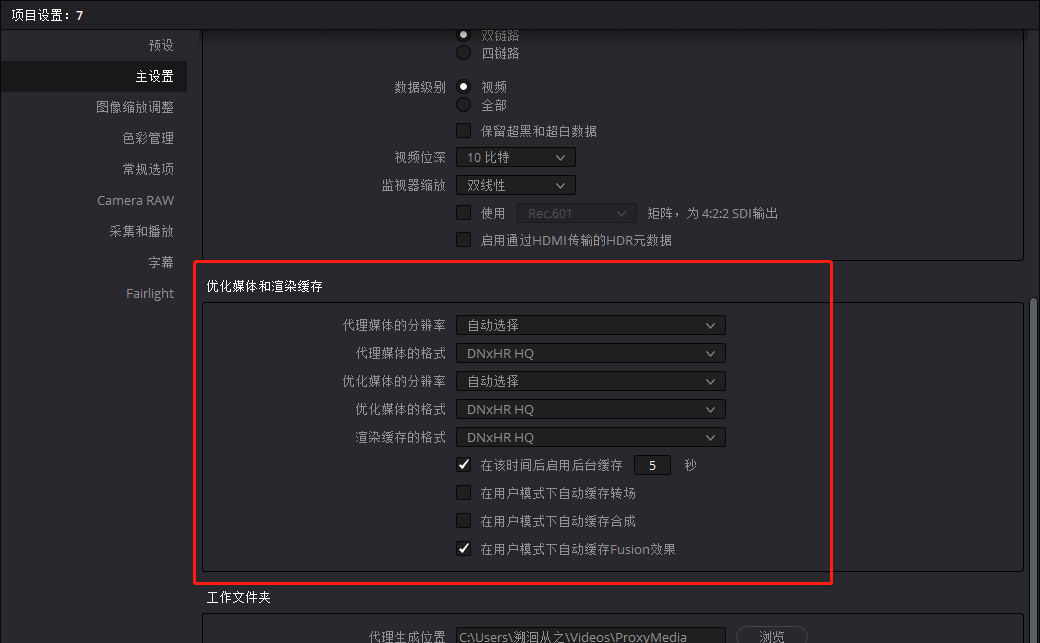
2.在頂部菜單中(zhōng)選擇 “播放(fàng)”> “渲染緩存”> “智能或用戶定義”來開(kāi)啓達芬奇的自動或手動渲染緩存功能。它會自動或基于你的選擇來渲染緩存時間線上帶有像Fusion效果、OpenFX插件效果這樣密集計算型特效的片段。
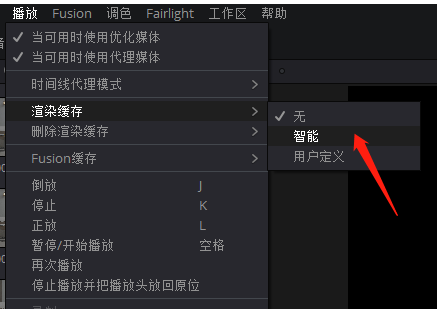
3.右鍵時間線中(zhōng)的片段 > 渲染緩存Fusion輸出 > 設置爲開(kāi)啓或自動,以及“渲染緩存調色輸出”選項。它們可以讓你手動選擇哪些片段被渲染緩存。
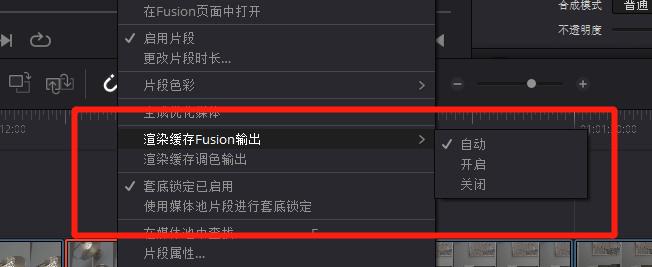
3.如何在達芬奇中(zhōng)快速開(kāi)啓渲染緩存,提高實時播放(fàng)性能?
要在達芬奇中(zhōng)快速開(kāi)啓渲染緩存,隻需要進入“播放(fàng)”> “渲染緩存”并選擇 "智能" 選項。
"智能"渲染緩存模式下(xià),在時間線播放(fàng)過程中(zhōng)或無操作5秒後(默認爲5秒,也可以在項目設置内自定義),達芬奇就會自動渲染緩存那些它認爲時間線中(zhōng)具有密集計算型效果的片段。這是最簡單無腦的設置方法,隻需一(yī)鍵,渲染緩存就全自動開(kāi)啓了。
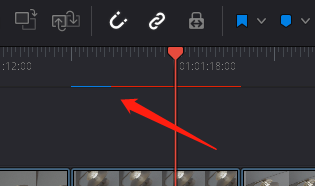
開(kāi)啓後,你可以通過時間線中(zhōng)片段上方的紅線來查看渲染緩存情況。紅線會随着渲染緩存的進行逐漸變成藍(lán)色。
當某條片段的上方完全變成藍(lán)線,就意味着這條片段可以實時流暢地播放(fàng)了。
注意第一(yī)次播放(fàng)通常還是會有些停頓,但接下(xià)來的播放(fàng)就會絲滑了。
選擇了"智能"渲染緩存模式,達芬奇會按照合成、轉場、ResolveFX特效及其他效果的順序依次自動進行渲染緩存。
4.如何在達芬奇中(zhōng)使用手動緩存提高播放(fàng)性能?
手動設置渲染緩存的方法如下(xià):
1.進入頂部菜單“播放(fàng)”> “渲染緩存”并選擇 "用戶定義" 選項。
2.然後進入時間線,右鍵點擊需要渲染緩存的片段,點擊 渲染緩存Fusion輸出",然後選擇 "開(kāi)啓",而不是默認的 "自動"。
這樣,達芬奇就會隻對你勾選了開(kāi)啓選項的素材進行渲染緩存,而不是整條時間線了。
5.渲染緩存的最佳格式
渲染緩存的最佳格式是DNxHR(适用于Windows平台)和ProRes(适用于Mac平台),如果你有大(dà)量的存儲空間,則無壓縮10/16bit的效果最佳。
它們都是渲染效率高、對處理器友好的格式,也不會對你的處理器、顯卡、内存造成壓力。但這些格式會占用存儲磁盤的海量空間。
你可以通過點擊達芬奇界面右下(xià)角的齒輪來改變渲染緩存格式——就在"項目設置">"主設置">"優化媒體(tǐ)和渲染緩存">"渲染緩存的格式">然後選擇DNxHR、ProRes或者你想要的格式。
在後台渲染緩存的過程中(zhōng),達芬奇會将源素材轉換爲".dvcc "文件——它們隻能用于達芬奇軟件的内部,不能導出或轉移到其他電腦上。
6.如何在達芬奇中(zhōng)改變渲染緩存的自啓動時間?
進入"項目設置">"主設置">"優化媒體(tǐ)和渲染緩存">"在該時間後啓用後台緩存",将緩存啓動秒數改爲你需要的數值,比如3秒。這個修改意味着,在你無操作的3秒鍾後,達芬奇會自動在後台啓動緩存渲染。
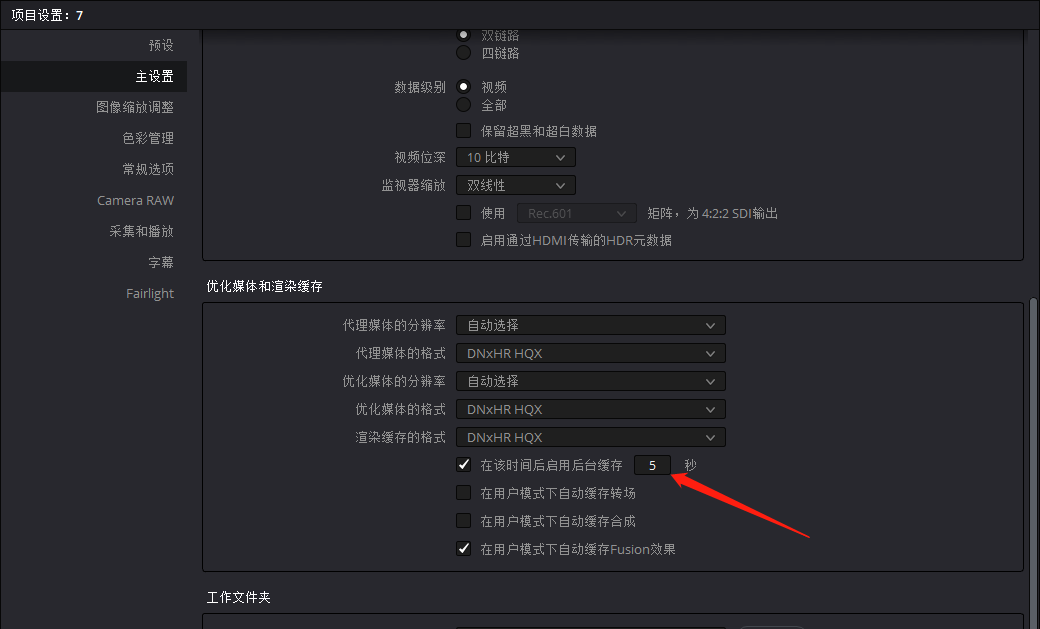
7.達芬奇的渲染緩存暫存在哪裏?
渲染緩存的位置可以通過點擊達芬奇右下(xià)角的齒輪--進入"項目設置">"主設置">"工(gōng)作文件夾">"緩存文件位置"這裏找到。達芬奇會創建一(yī)個 "CacheClip "文件夾來放(fàng)置所有生(shēng)成的渲染緩存文件。這些文件夾是用字母數字随機命名的。如果你雙擊并進入文件夾,你會看到".dvcc "文件,它們就是達芬奇後台生(shēng)成的渲染緩存文件。
另外(wài)要注意,渲染緩存文件的默認位置是系統偏好設置中(zhōng)的 "媒體(tǐ)存儲位置 "中(zhōng)的第一(yī)存儲路徑。(在軟件左上方的 DaVinci Resolve菜單 > 偏好設置 > 系統 > 媒體(tǐ)存儲可以查看)。
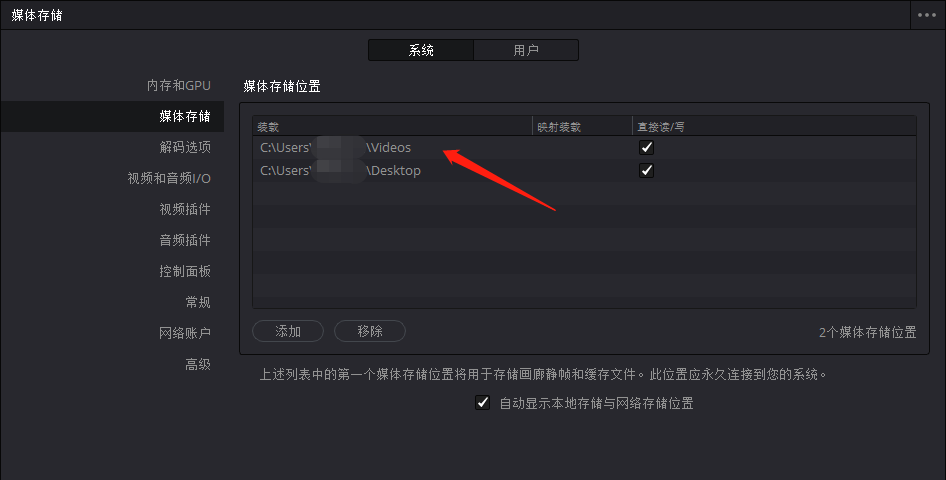
8.如何改變達芬奇中(zhōng)渲染緩存的位置?
點擊達芬奇右下(xià)角的齒輪--進入"項目設置">"主設置">"工(gōng)作文件夾">"緩存文件位置",然後點擊 "浏覽" 按鈕。接下(xià)來,選擇你想要的文件夾,點擊 "選擇文件夾"。渲染緩存的位置就變更了。
另外(wài),當你打開(kāi)一(yī)個項目時,達芬奇可能會發出這樣的報錯信息-- "需要更新緩存位置,請在項目設置中(zhōng)更新存儲位置,因爲當前的位置已經脫機或無法訪問"。
這是由于先前包含緩存文件的外(wài)部驅動器無法調用而導緻的。
解決這個錯誤的辦法和改變達芬奇中(zhōng)渲染緩存位置的方法一(yī)樣,進入 "項目設置">"主設置">"工(gōng)作文件夾">"緩存文件位置",然後點擊 "浏覽 "按鈕。接下(xià)來,在你現在可用的存儲磁盤上選擇一(yī)個文件夾(最好是内部高速的),然後點擊 "選擇文件夾",這個錯誤就解決了。
渲染緩存會在你的硬盤中(zhōng)占用海量空間,它們經常是以TB爲單位生(shēng)成的。不過等項目完成,你就随時可以删除它們了。
9.如何在達芬奇中(zhōng)禁用渲染緩存?
要禁用達芬奇中(zhōng)的渲染緩存,請進入頂部菜單選擇 “播放(fàng)”> “渲染緩存”,然後選擇 "無"。當你選擇了 "無",時間線上的藍(lán)色或紅色線條(緩存指示線)就會從時間線上消失。
10.達芬奇中(zhōng)如何進行原地渲染(渲染到位置)?
提升時間線播放(fàng)性能的另一(yī)個好方法,是在時間線内選擇所有片段進行原地渲染,步驟如下(xià):
1.進入 "剪輯"頁面(原地渲染功能隻在剪輯頁面工(gōng)作)
2.框選或按住Ctrl/Command選中(zhōng)所有你需要就地渲染的素材
3.右鍵并選擇 "渲染到位置"
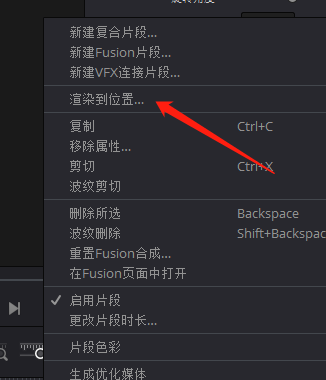
4.選擇你需要的格式(例如 "Quicktime"),選擇你的編解碼器和類型(如 DNxHR 720p 100/85/55/45 8bit),并酌情啓用 "包含視頻(pín)效果"和包含餘量幀選項。确定所有選項後點擊 "渲染";
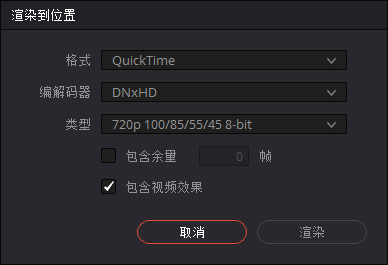
5.選擇你想要保存文件夾的位置,點擊選擇文件夾後,達芬奇将立即渲染你所選擇的片段。
渲染完畢後,達芬奇将自動在時間軸上用渲染後的新片段替換現有的片段。達芬奇還會自動将這些渲染好的片段導入媒體(tǐ)池的Master素材文件夾。你可以點擊媒體(tǐ)池的"搜索"按鈕搜索" Render "關鍵詞來查找它們。
11. 原地渲染後,我(wǒ)可以返回到原始素材嗎(ma)?
你可以通過點擊 "分(fēn)解到原始媒體(tǐ)"來返回到可編輯效果的原始片段:
1.在剪輯頁面的時間線上,選中(zhōng)所有需要返回原始素材的片段;
2.右擊這些片段,然後點擊 "分(fēn)解到原始媒體(tǐ)";
3.時間線上的這些素材就會重新鏈接到原始素材,原先的效果也依然存在,可以繼續編輯。
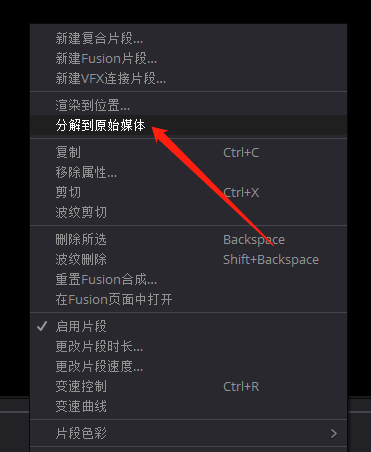
而先前渲染的片段不會被删除,它還會存在于原位,你可以在"媒體(tǐ)池"中(zhōng)找到它們。
優化媒體(tǐ)是在正式開(kāi)始剪輯工(gōng)作之前進行的。它可以提高達芬奇中(zhōng)全流程的播放(fàng)性能——剪輯頁面、媒體(tǐ)頁面、調色頁面,無論素材是在時間線上亦或時間外(wài)。
而渲染緩存則是在剪輯工(gōng)作進行中(zhōng)同步運行的,它隻渲染緩存在時間軸上的這些片段,并會即時燒錄進各類效果,目的僅僅是提高剪輯時的實時播放(fàng)性能。
優化媒體(tǐ)本身播放(fàng)是很流暢的,但當優化媒體(tǐ)被添加了大(dà)量重度特效時,播放(fàng)就會出現卡頓,幀數會下(xià)降到個位數。這時候渲染緩存就派上用場了,它能實實在在幫助你提高實時播放(fàng)性能。
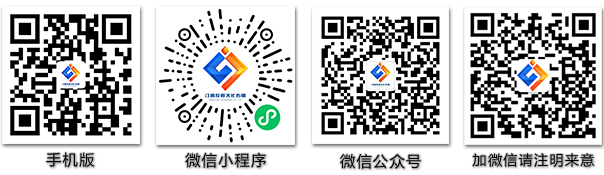

掃碼獲取報價
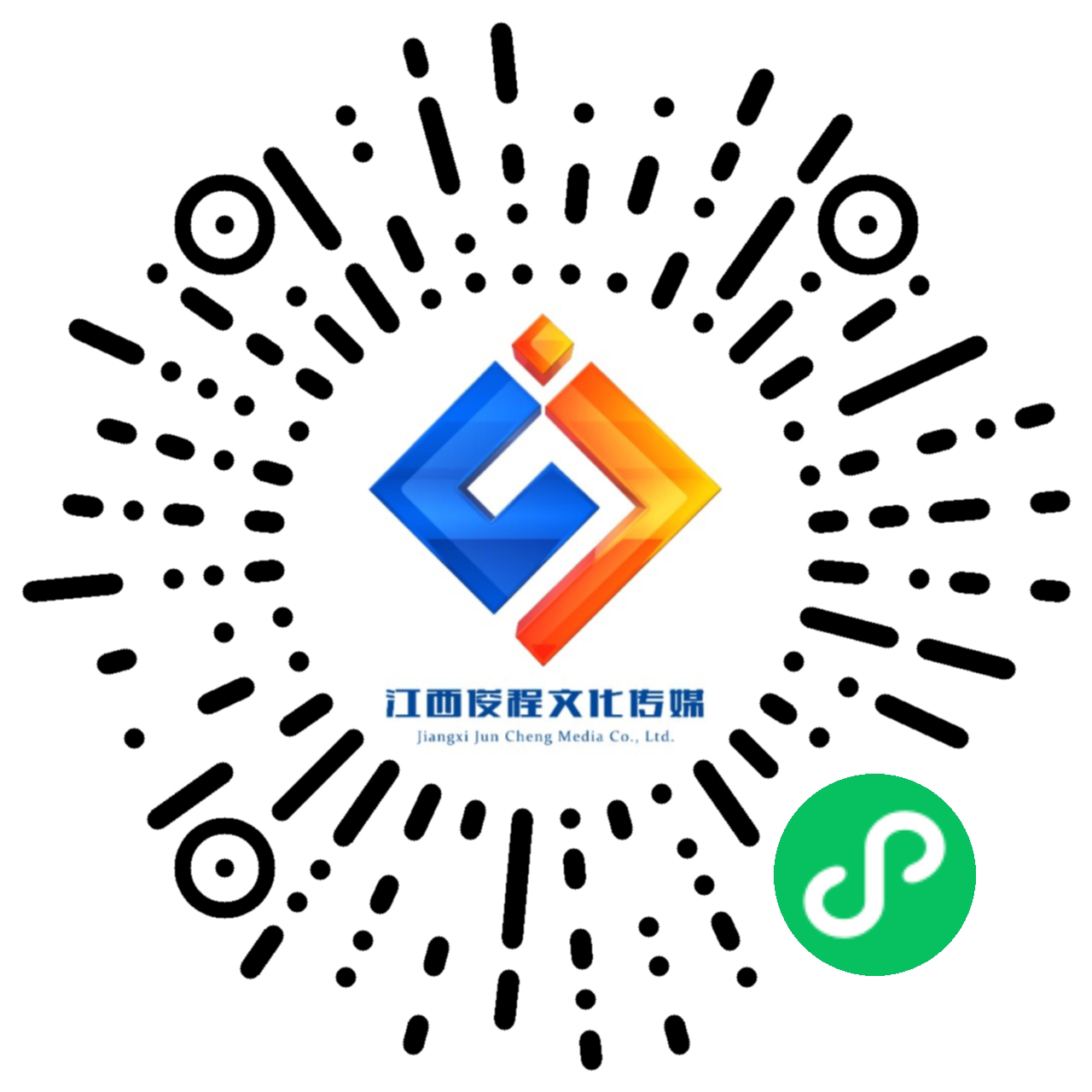
微信小(xiǎo)程序